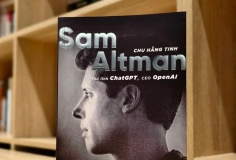Vô hiệu hóa mật khẩu đăng nhập Windows
09:35, 31/10/2013
Lời khuyên đầu tiên của chúng tôi là nên để nguyên máy tính như vậy. Mật khẩu đó khá quan trọng vì nếu không có nó, máy tính của bạn rất dễ bị tổn thương. Bất cứ ai chạm được vào máy tính đều có thể truy cập các tập tin, email,… của bạn. Họ thậm chí còn có thể mạo danh bạn gửi email.
Mặt khác, sẽ rất tiện nếu bạn đến văn phòng > bật máy tính lên > bỏ đó và chạy ra uống chén trà > vài phút sau trở lại và sẵn sàng làm việc. Tuy việc gỡ bỏ mật khẩu Windows không có gì khó khăn nhưng bạn có thể (và nên) bảo vệ các tập tin quan trọng nhất của mình bằng công cụ mã hóa của bên thứ ba.
Mặc dù vậy, nếu bạn sẵn sàng chấp nhận rủi ro thì đây là cách làm:
Để bỏ qua màn hình đăng nhập, trước tiên bạn phải mở hộp thoại Advanced User Accounts. Tùy thuộc vào phiên bản Windows bạn đang sử dụng mà cách làm hơi khác nhau:
• Windows 7 và Vista: Nhấp Start > gõ netplwiz > nhấn ENTER.
• Windows XP: Nhấp Start > Run > gõ control userpasswords2 > nhấn ENTER.
• Windows 8: Sử dụng Search Charm để tìm kiếm netplwiz. Trong phần Apps, nhấp hoặc chạm vào netplwiz.

Một khi hộp thoại đã mở, hãy chắc chắn là tài khoản của bạn - tài khoản bạn khởi động vào - được chọn. Sau đó, bỏ chọn ở hộp kiểm Users must enter a user name and password. Khi nhấn OK, bạn sẽ được yêu cầu nhập mật khẩu của mình 2 lần.

Lần sau khi bạn bấm nút nguồn, máy sẽ khởi động thẳng vào Windows mà không đòi mật khẩu. (Nhưng có thể bạn vẫn bị yêu cầu nhập mật khẩu - không phải từ Windows, mà là từ phần cứng).
Bạch Nam Anh